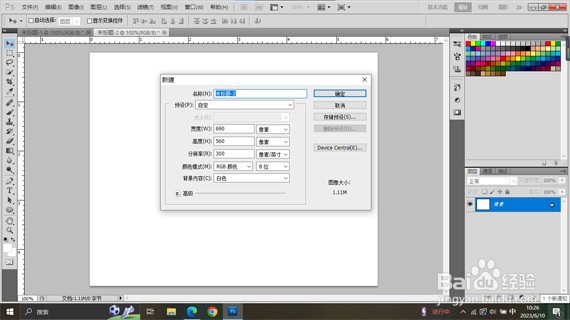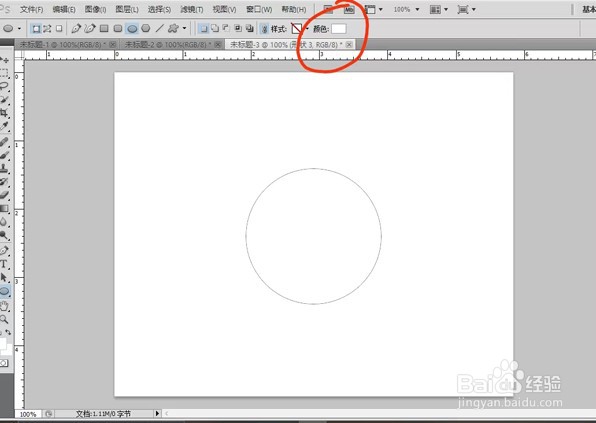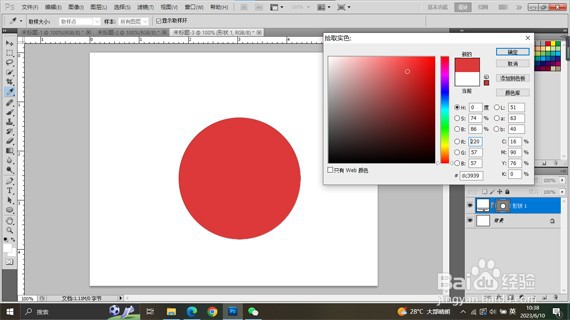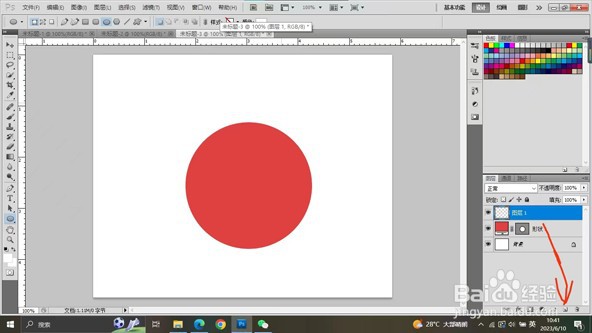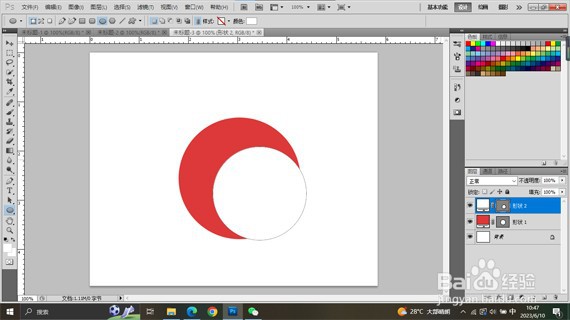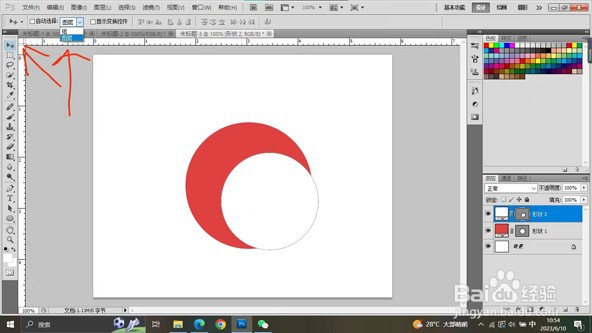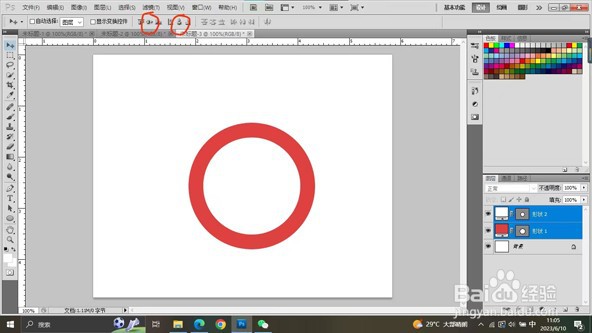如何用ps画出一个圆环
1、打开Photoshop,点击顶部栏的开始,新建一个空白文档;
2、选择左侧的椭圆工具,点击鼠标右键,就会出现选择栏,选择椭圆工具,如图所示;
3、再按住shift 键,画出一个正圆,然后点击顶栏的颜色,进行填充,如图所示;
4、然后点击右下角的创建新建图层,新建一个图层如图所示;
5、重复上面画圆的方法,画出的圆要比第一个小,也是进行颜色填充(娴錾摇枭填充的颜色一定要和背景图层的颜色一样),如图所示;
6、然后,点击左侧最上面的移动工具,看到自动选择右边的,选择图层 ,如图所示;
7、然后按住CTRL键,点击图层形状一和形状二,最后,点击最上面的居中对齐,就完成了,如图所示;
声明:本网站引用、摘录或转载内容仅供网站访问者交流或参考,不代表本站立场,如存在版权或非法内容,请联系站长删除,联系邮箱:site.kefu@qq.com。